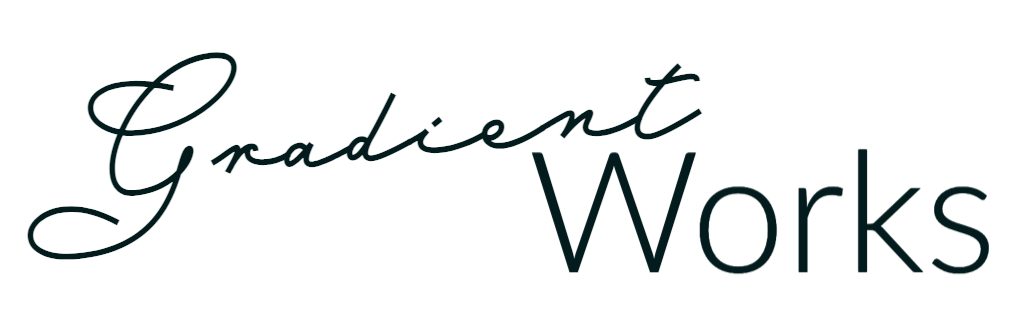スマートフォンサイトや長いページのスクリーンショットを撮りたいのに、Google Chromeのプラグインを使用してもうまく撮れないとき用のメモ。
目次
Google Chromeのデベロッパーツールでコマンドを入力して撮る
Google Chromeのデベロッパーツールのコマンドで入力することによりスクリーンショットを撮ることができます。
手順は以下の通り
- ファンクションキー Fn + F12 でデベロッパーツールを表示する(ページ上でカーソルを右クリックして、「検証」をクリックしても同様にデベロッパーツールが表示されます)
- デベロッパーツール上でコマンドを入力できるようにする
- Windowsの場合:Ctrl+Shift+P
- Macの場合:command ⌘+P
- Run>capture と入力するとスクリーンショットの複数候補が表示されます(以下画像参照)

Macの既存機能でスクショを撮る(macOS Mojave以降)
Macの既存機能でもスクリーンショットを撮ることは可能です。そしてショートカットキーも少ないので覚えておくと効率的です。
macOS Mojave以降は、Shift+Command ⌘+5 でツールを画面上やTouch Bar上に表示することができます。ショートカットキー一つなので便利。
https://support.apple.com/ja-jp/guide/mac-help/mh26782/mac
Macの既存機能でスクショを撮る(macOS Mojave以前)
ちなみにmacOS Mojave以前は、以下ショートカットがあります。公式のサポートページに詳細が書いてあります。
https://support.apple.com/ja-jp/HT201361
- スクリーンショットを撮る
- shift+command ⌘+3
- 画面の一部を撮る
- shift+command ⌘+4
- ウィンドウ全体を撮る
- shift+command ⌘+4+space